投稿日:2022-09-02 | 最終更新日:2022-09-22


METAMASK(メタマスク)って、スマホでもできるの?
もちろん。PCと同期もできるよ!

今回は【METAMASKのスマホでの設定方法】を解説します。
パソコンでMETAMASK(メタマスク)設定した後に、スマホで新規設定すると
METAMASK(メタマスク)が2つできちゃうんで注意!
この記事を読んで出来ること
- スマホを使って 新規でMETAMASK(メタマスク)を作れる。
METAMASK(メタマスク)の設定方法
アプリを入手し【開く】をタップ
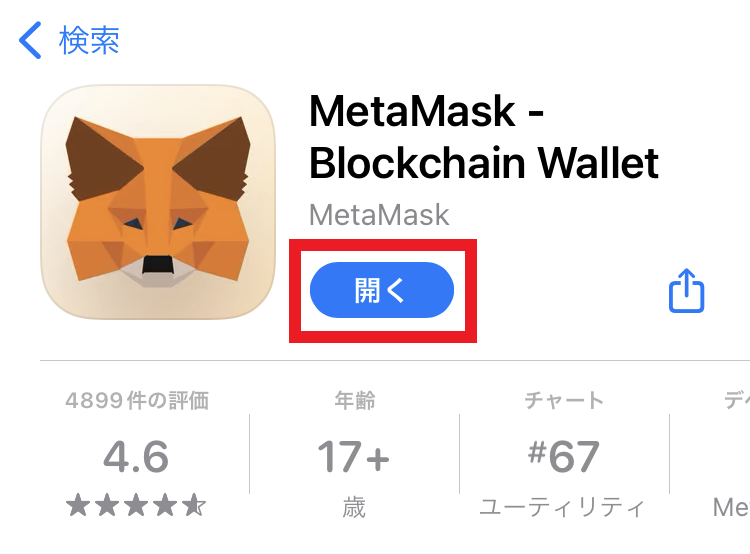
【開始】をタップ
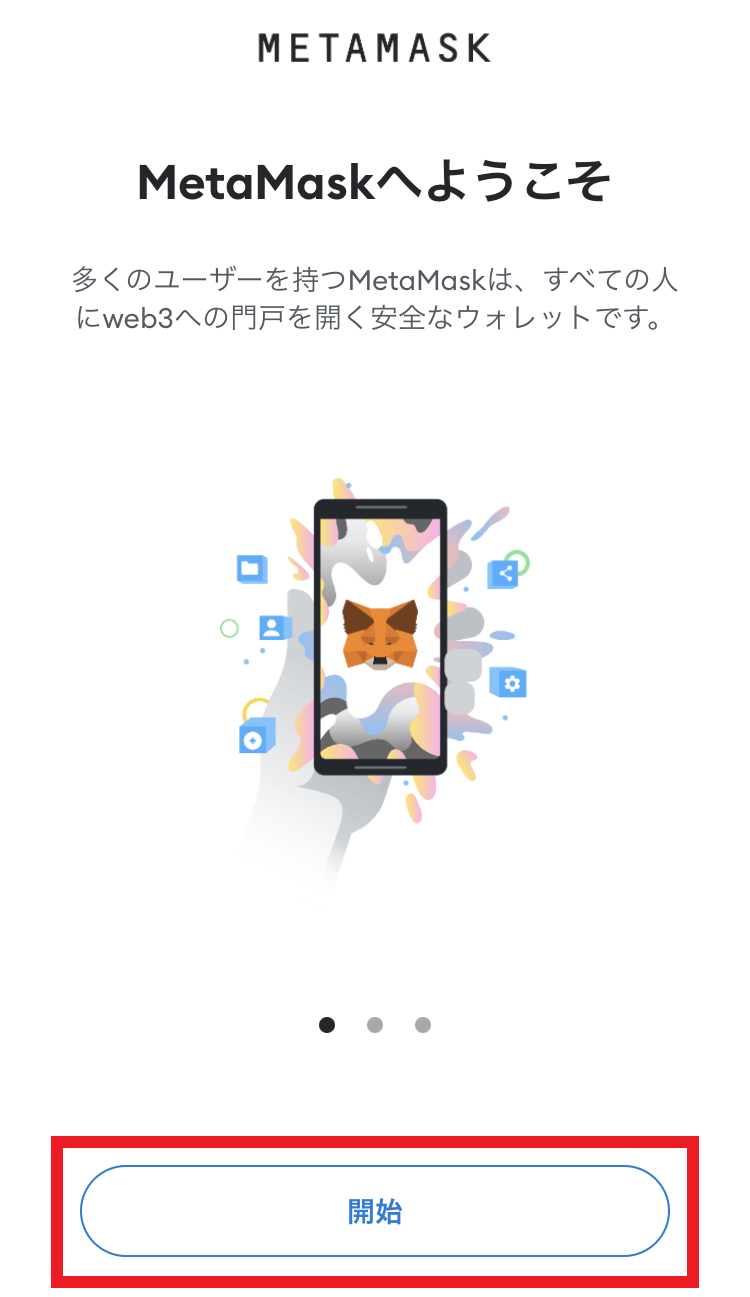
【新規ウォレットの作成】をタップ
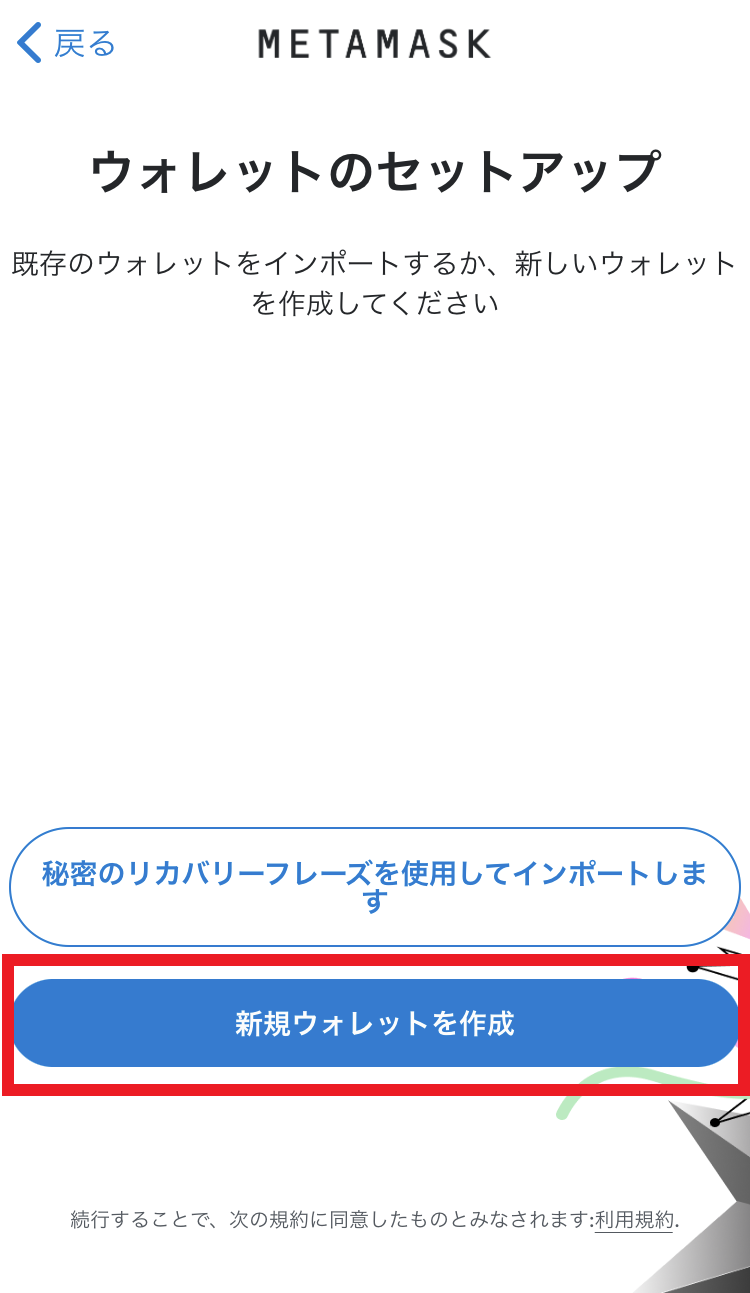
【同意します】をタップ
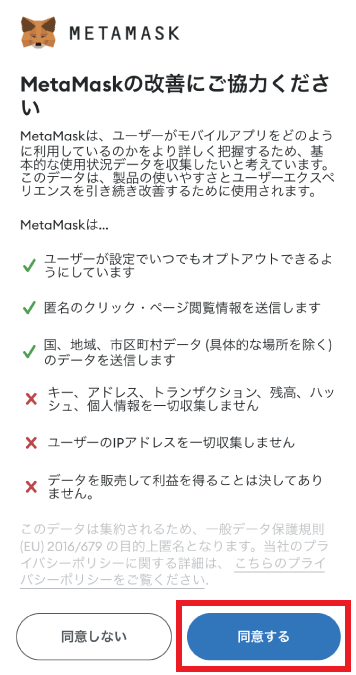
自分で考えた【パスワード】を入力します。
間違いのないよう 2回入力して、利用規約にチェックマークをつけます。
パスワードは、MetaMask起動するたびに入力するので、しっかりメモを取ってください。
指紋認証を使用する場合は【Touch ID】をONにする。
METAMASK(メタマスク)がパスワードを復元できないことを理解し【チェックマーク】を入れる。
【パスワード作成】をクリック。
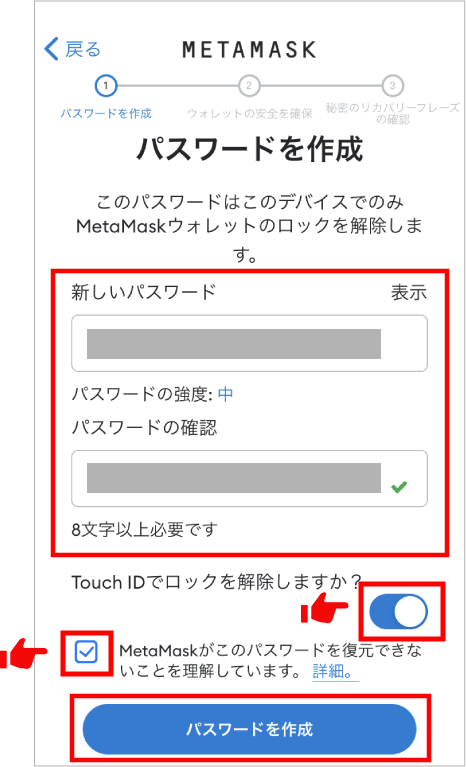
METAMASK(メタマスク)で【Touch ID】の使用するために【指紋認証】を行う。
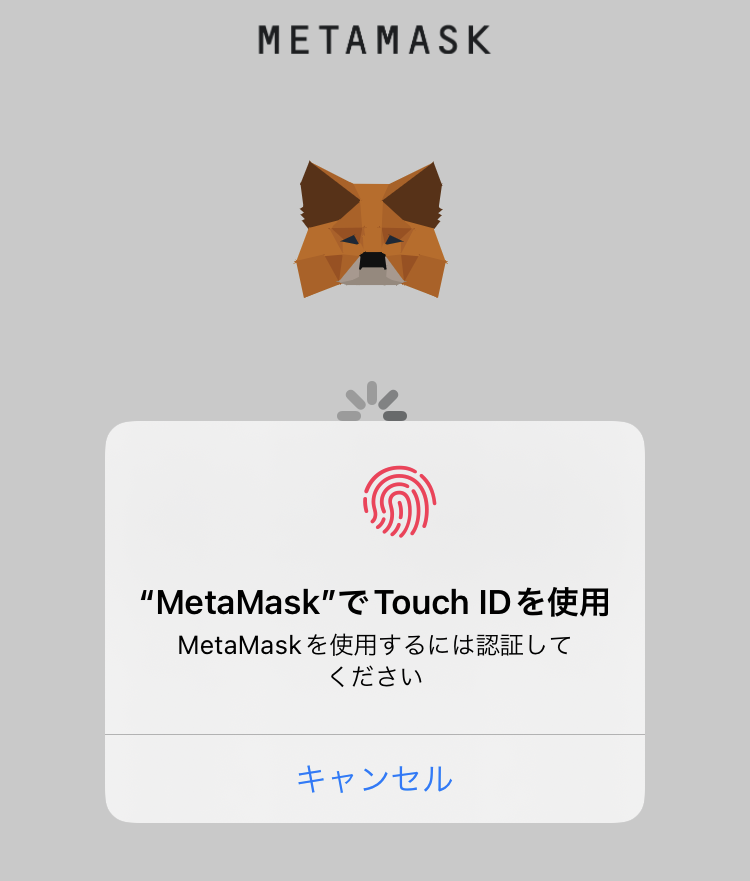
- シークレットリカバリーフレーズが他人の手に渡ると、盗難されて資産を失います。
- シークレットリカバリーフレーズをなくすと、ログインできなくて資産を失います。
『シークレットリカバリーフレーズは厳重に管理しなくてはいけない』
ことを理解し【開始】をタップ
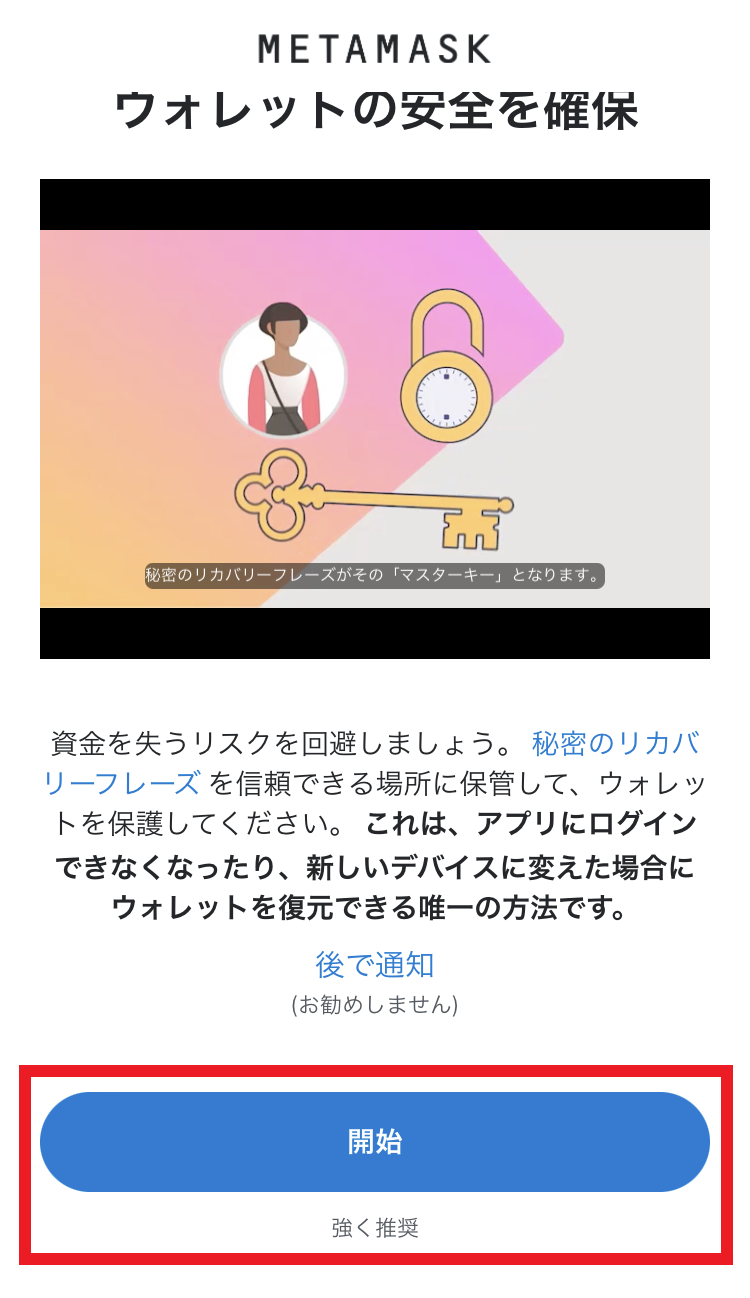
スクリーンショットや直接撮影した、画像データも流出する可能性は十分あります。
【開始】をタップ。
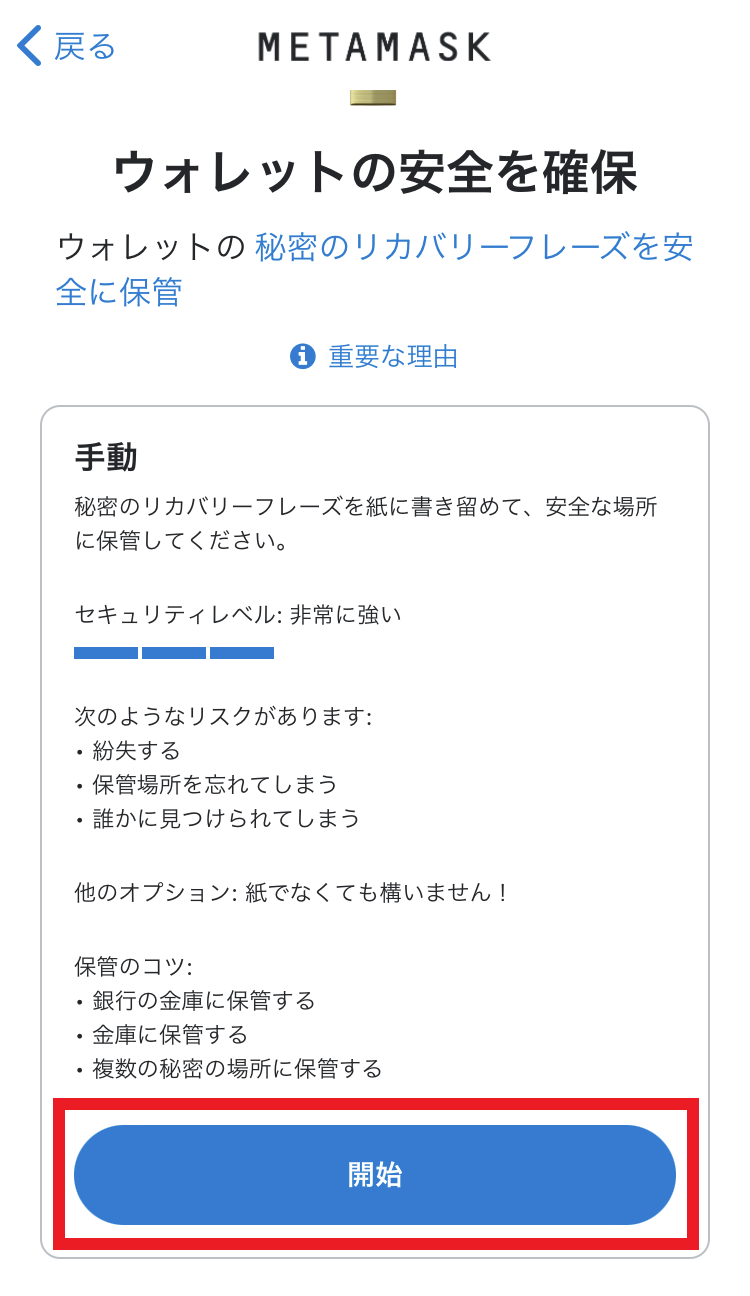
再度【指紋認証】を行います。
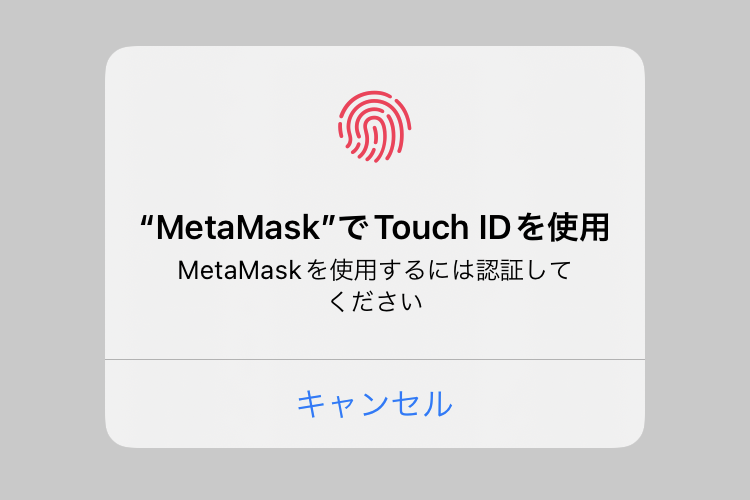
【シークレットリカバリーフレーズ(秘密の鍵)】を表示するために、赤枠内をクリックします。
この秘密鍵と呼ばれる『シークレットリカバリーフレーズ』は、厳重に保管してください。
もしも、単語のスペルを間違ってメモしてしまうと、METAMASKにアクセスすることはできなくなります。
サポートセンターもありませんし、誰からも助けてもらうことはできません。
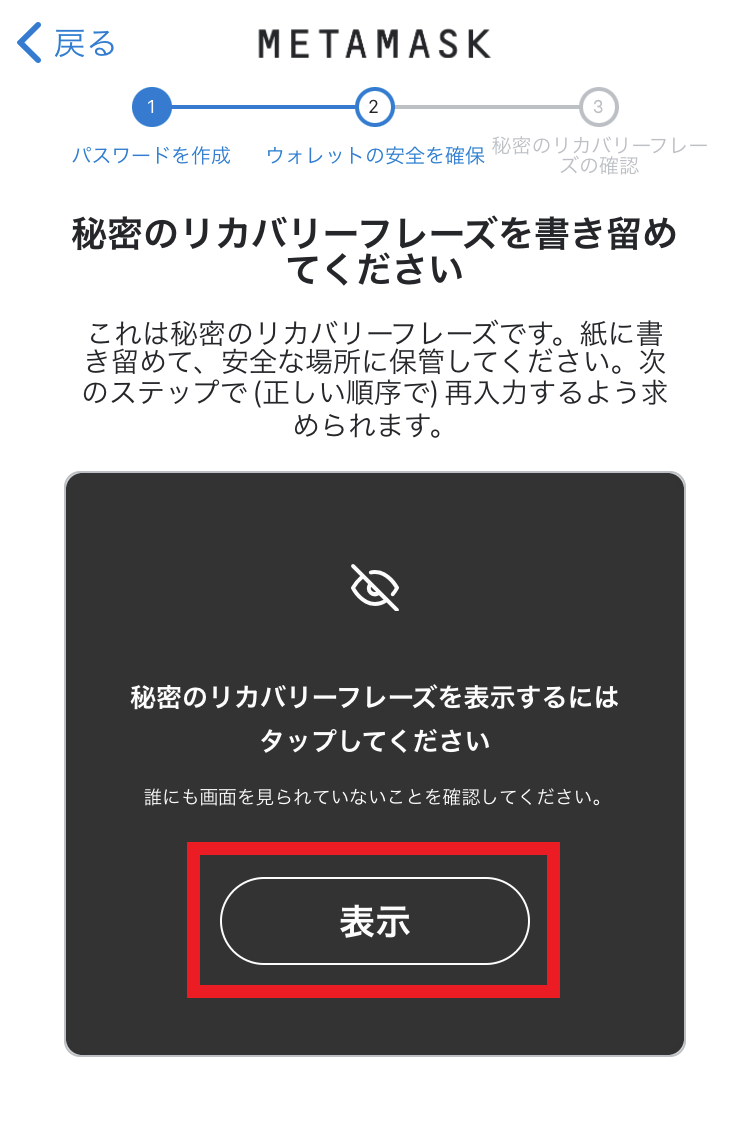
【12個の英単語】が並んでいます。
これを一字一句間違えないようにメモを取って下さい。
メモを確認したら【続行】をクリック
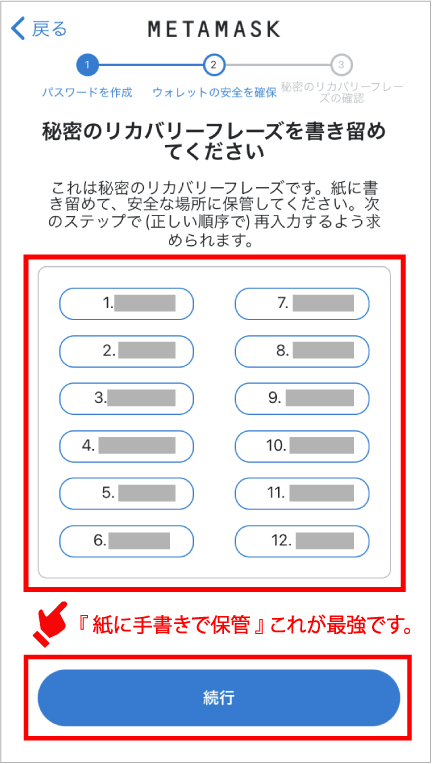
メモした【シークレットリカバリーフレーズ】の単語を順番通りにタップしていく。
シークレットリカバリーフレーズを確認してくる場合、このように下から選択していく方法は二度とありません。
直接入力するのが一般的なんで、スペルを間違わないように一字一句しっかりメモを取ってください。
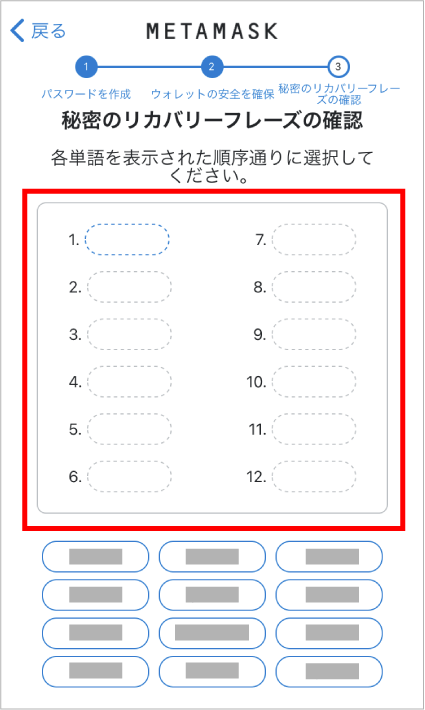
順番通りタップできれば【成功】と表示されます。
【バックアップを完了】をタップ
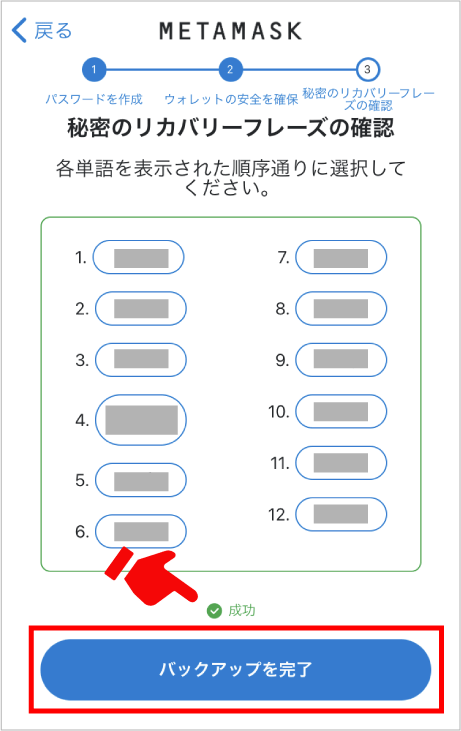
もしも、シークレットリカバリーフレーズの保存に失敗した場合は、MetaMaskをイチから作り直してください。
【完了】をタップして終了です。
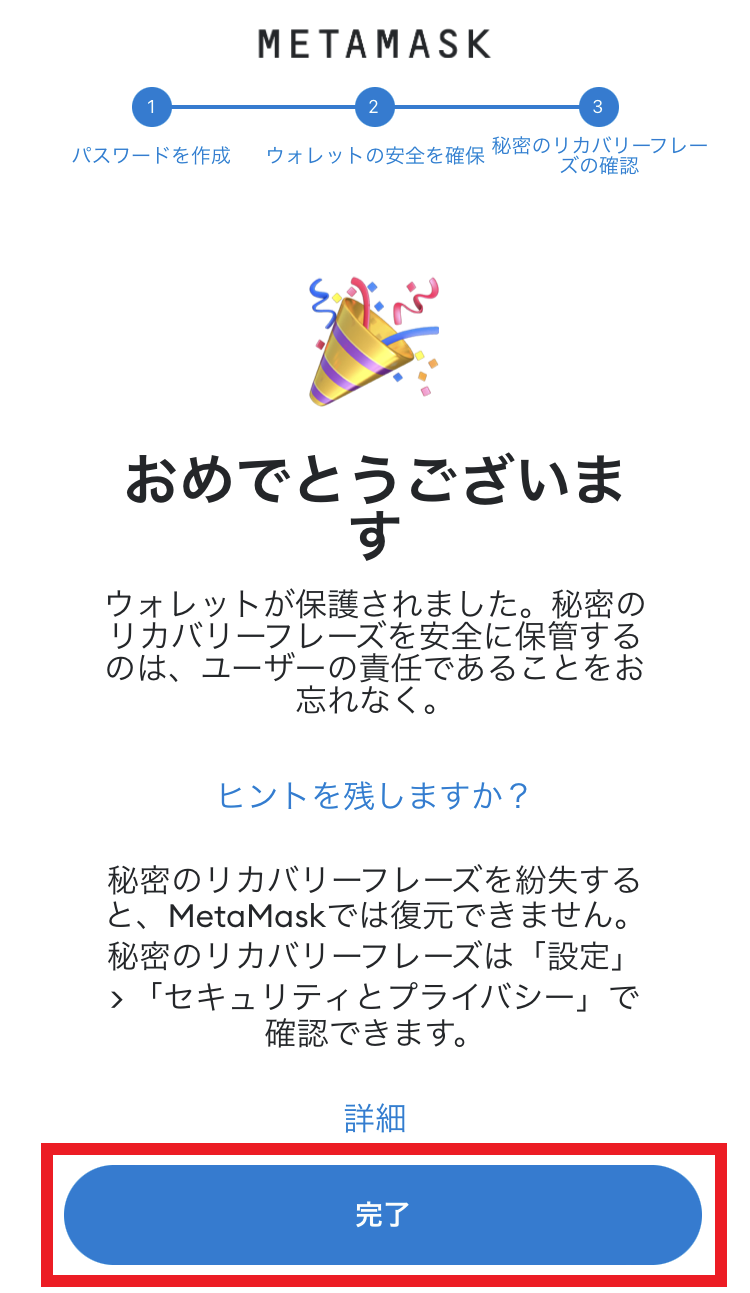
METAMASK(メタマスク)が開き、現在の残高が確認できるようになります。
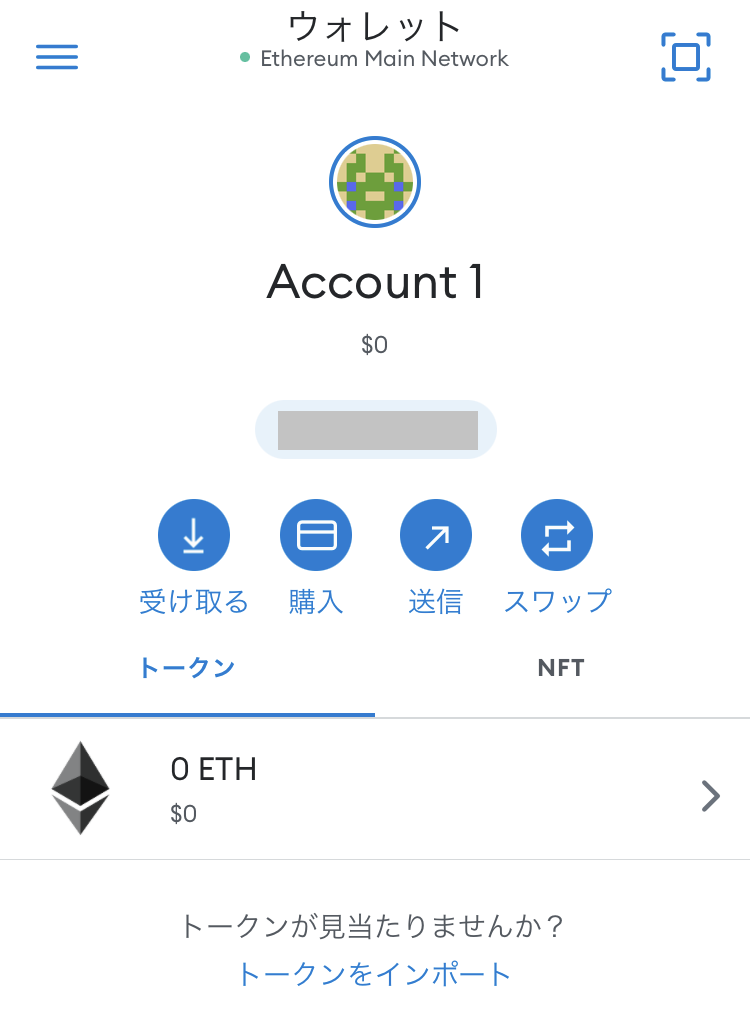
これで完了です。お疲れ様でした!

まとめ
今回は『METAMASK(メタマスク)のスマホでの設定方法』について解説しました。
スマホで仮想通貨取り扱えるのは便利ですが、セキュリティの面でイマイチ怖いところありますね。
以上となります。
この記事が少しでもお役に立てたら幸いです。
最後まで読んでいただき、ありがとうございました!



